
自宅からAWS認定試験を受験しました(受験当日トラブりましたので報告します)
ピアソンVUE を使用してAWS認定試験がオンラインで受験できるようになりました。ソリューションアーキテクト アソシエイトを自宅で受験し、合格しました。
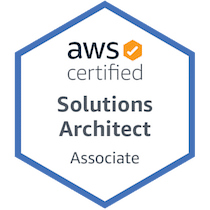
いままでは決められた受験センターに出向いて受験する必要がありました。しかしCOVIC-19で可能な限り外出を控えるようにしているため自宅から受験できるのはありがたいです。
AWSソリューションアーキテクト アソシエイトの試験を受けようと考えていたので今回は自宅からオンライン受験してみました。
#結論から言うと 、試験当日トラブって試験時間が40分減ってしまいました
受験当日に気をつけたいこと
1. 運転免許書やパスポートなど公的書類は手元に持ってきておく
2. スマホで自分や部屋の撮影、公的証明書の撮影を行うのでスマホを
手元に持ってきておく
3. 試験が終わるまでトイレに行けないので、事前に済ませておく
4. 文字チャットやボイスチャットで不具合が起きた場合はスマホに電話が
掛かってくるので電話できるスマホを手元に持っておく
(データSIMやWiFiのみ利用だと困る)
5. 受験する自室の机の上や周り、壁には極力何もない方が良いので
可能な限り事前に片付けを行っておく
(例えば「ポスター外して」と英語で言われて対応できそうもなかった
ので机上にはACアダプタ以外置かないようにしておきました)
私は前述の通りPCがトラブりまして、アメリカのマサチューセッツの番号から電話かかってきました。出たら英語だったのでめちゃくちゃ焦りました。
ソリューションアーキテクト アソシエイト(SAA)
AWS 認定ソリューションアーキテクト – アソシエイト試験は、AWS における分散システムの可用性、コスト効率、高耐障害性およびスケーラビリティの設計に関する 1 年以上の実務経験を持つソリューションアーキテクト担当者を対象としています。
https://aws.amazon.com/jp/certification/certified-solutions-architect-associate/
1年ほどAWS実務経験がある方のレベルになっています。私はオンプレでCiscoやJuniper、f5などさまざまなルータやスイッチ、サーバの経験が15年ほどあります。
だからといって、AWSの資格取得に有利かと言いますと、私は実はそうでもありませんでした。オンプレやネットワークエンジニアリング経験がない人でもAWS黒本などでAWS流の知識を身につけて合格する人が周りに結構いました。
逆に私はオンプレ知識が主でしたので、AWSの用語や試験特有の回答選択方法に馴染めず、SAA取得までに1年ほどAWS実務を行いながら、勉強しました。
2019年春、現職入社(前職で15年ほどオンプレエンジニア経験あり)
↓
2019年5月 SAA受験、不合格
↓
2019年8月 SAA再受験、不合格
↓
2020年9月 SAA再受験、合格
オンプレとAWSの違い
まず第一に用語が独特です。
ネクストホップ(オンプレ) → ターゲット(AWS)
とか。
他にはネットワーク構成が違います。
ネットワークセンター、フロア(オンプレ) → VPC、AZ(AWS)
実物とクラウドなので違うのは当然なのですが、オンプレですと装置間をどのようにつなぐか、迂回経路はどのように設計して設定するか、L3スイッチの使用ポートはどこにするか、などの設計が必要ですがAWSでは一切必要がなくなります。
オンプレエンジニアが当たり前のように設計していた泥臭い作業がなくなり、その代わりにソフトウェア的な要素がAWSでは求められます。
この違いに私はなかなか馴染めず、AWS試験対策本を読んでもオンプレ設計の頭のままで、AWS独特の構成を頭で受け入れることが出来ませんでしたので長期戦を覚悟して、まずはAWSを触ってみることに時間を割き、初回受験から1年以上掛けて合格しました。
オンライン受験に必要なもの
ピアソンVUEのページに解説があります。
1人になれる静かな部屋
Webカメラを備えた信頼できる機器
安定したインターネット接続
上記が揃っていれば受験自体は可能ですが、今回受験してみて
英語コミュニケーション力
がゼロだととても辛いことがわかりました。
OnVUE試験を利用すれば、自宅または職場で快適に試験を受験できます。受験中はオフサイトのプロクターが監視を行います。プロクターとのやりとりはすべて英語で行われます。
こちらにしっかりと「すべて英語で行われます」とあります。
試験日当日のログイン前に行っておくこと
試験予約時間の30分前からログインが出来ます。
ピアソンVUEのページにある「システムテスト」は試験予約時間30分前から実施するのではなく、もっと事前に実施しておくのが絶対におすすめです。
理由は試験を受けるのにピアソンのソフトをインストールしておく必要があるためです。システムテストでは実際にこのソフトをインストールして事前に動作確認を行うことが出来ます。
試験当日にソフトインストールがうまくいかないとかなり焦りますので事前に実施しておきましょう。
試験日当日の流れ
1. ログイン
2. スマホで自分の正面写真を撮影、アップロード
3. スマホで自分の公的証明書を撮影、アップロード
4. スマホで受験する部屋の写真をアップロード
5. 試験監督とのやり取り(音声、文字チャット)
6. 試験を受ける場所の360度をPCカメラで写す
6. 試験開始
7. 合否発表
試験時間30分前から行うこと
③試験を開始のところからログインします。

ログイン自分の携帯電話を使って、身分証や自分の試験部屋の様子を写真撮ってアップロードします。そのためにまずはPC画面で自分の携帯電話の番号を入力します。

私は「テキストメッセージ」を選択しました。
すると携帯電話にショートメッセージが届きます。そのメッセージに書いてあるURLにアクセスすると下記の画面になります。

あなたの写真を撮影ボタンを押してスマホカメラで自身を撮影します。なお、事前に写真を撮っておいてその画像をアップロードすることは出来ませんでした。この画面から写真を新たに撮る必要がありました。
次に公的証明書の写真を撮ってアップロードします。こちらでも事前にとってある写真をアップロードすることは出来ず、この画面で写真を撮る必要がありました。そのため試験時に公的証明書は手元に置いときましょう。

「次へ」を押すと、写真撮影の画面になります。私はiPhoneを使っているのですが、フロントカメラが自動的に起動されてめちゃくちゃ撮影がしづらかったです。
画面のこの枠内に入れて撮影してね、という感じでフロントカメラだととても場所合わせがしづらいのです。なお、バックカメラへの切り替えボタンは見当たりませんでした。
次に試験を受ける部屋の様子を4方向写真撮影します。

受験に使うPCを中心に4方向写真を撮ってアップロードします。ここでも事前に撮ってスマホに入れておいた写真の利用はできず、この画面で撮影を行う必要がありました。
部屋の写真をアップロードするとようやくスマホでの操作は終わりになります。PCの画面が自動的に先に進みます。

ここで「試験中は、手の届く範囲に携帯電話を置くことはできません」と記載がありますが、まだしばらくは手元に電源を入れたまま携帯電話を持っていたほうが良いです。理由は私はこの次のPCの画面でトラブルとなり、マサチューセッツから電話がかかってきたためです。
PCの画面は下記のようになりました。

ここで10分ほど待ちました。この間にトイレに行っても大丈夫と思います。
「ご予約から15分以内に試験を開始することを目指しています」と記載がありますが私はAM10:45に試験開始で申し込んでいたのですが、先方から連絡が来たときはAM10:45を少し過ぎていました。
チャット画面が自動的に起動して、下記のように先方から連絡が来ました。

イエスユーキャン(笑
このあと、ボイスチャットが立ち上がり、先方から英語で問いかけが来ました。言っていることを聞き間違えないように、引き続き文字チャットでやり取りをお願いできないかをボイスチャットで伝えたところ、以後文字チャットで対応してくれました。
文字チャットでは下記を質問、依頼されました。
1. 運転免許ではなく、英語で書かれている公的証明書はないか?
2. 試験を受ける部屋全体(360度)をPCカメラで写してください
パスポートの有効期限が切れていたので、Japanese Drivers Licenseのみあるよ、と伝えたところ、この件は運転免許書提示のみでOKとなりました。
スマホのカメラで4方向写真を撮ってアップロード済んでますがここではPCのカメラを使って動画で部屋を360度写すように依頼されました。PCを持ち上げてPC内蔵カメラで机の周りを一周り写して、最後に机上を写したところ、OKとなりました。
1と2の確認が終われば、試験画面を試験官が表示してくれますが、私はここでトラブルになりました。
試験画面が表示された後に、チャットで試験画面が見えたことを報告するのですが、チャットの動作がものすごく遅くなりました。
文字を入力してもまったくチャット画面に表示されず、数分してから入力した文字が少しずつ表示されるといった具合です。
マウスカーソルの動きも遅いです。
文字チャットで先方に返事ができないため、もうどうしようもありませんでした。不具合が出てことさえ伝えられません。
困っていたところ、PCからチャイム音のような音が聞こえました。こちらがチャットで文字を送らなかったために先方が音を鳴らしたようです。先方が入力している文字は即座にチャット画面に表示されるのですが、私が入力している文字は一向に表示されません。
チャット画面の後ろには試験画面が表示されており、なんということか試験残り時間のカウントダウンがすでに始まっていました。試験時間は140分だったのですが、ここまでのドタバタですでに10分以上の時間がなくなっていました...
困っていたところ、スマホに電話がかかってきました。発信番号からマサチューセッツからの番号とわかり、きっと試験監督員からかかってきたのだろうと思いました。
ここから、私のPCを再起動して再度試験画面を出してみたりしましたが文字チャット画面と試験画面が表示される箇所になると、変わらずとても動作が重くなり、チャットができる状況ではなくなります。
PCスペックやネット速度が遅いのでは?と思ったのですが、PCもネットも問題なさそうです。
【利用PC】
Macbook pro 13インチ (2020)
・第10世代 core i5
・メモリ16GB
【ネット速度】

PC画面にはチャット画面と試験問題画面が表示されていたのですが、ダメ元で試験監督員がチャット画面のみを閉じてみました。
すると、なんとマウスカーソルの動作がスムーズになり、試験問題の回答選択もできるようになりました!
試験監督員は「良かったね、試験頑張ってね」みたいなことを電話で言っていた気がしますが、試験時間が減っちゃってるよ!なんて、英語で伝えることなんて出来ませんでした。
この時点で、試験時間は残り100分を切っていました。。。
とにかく全問に手を付けられるように必死で問題を進めましたが、英語やり取り疲れと、試験が始められない焦りから、どっと疲れが押し寄せてきて最後まで集中力を保つのがとても難しかったです。
結果的に合格できたから良かったものの、日本語での対応が行われない限り2度と自宅試験はしたくないなあと感じてしまいました。
これから自宅で試験を受ける方の参考になれば幸いです。
「試験受験前にPC動作が重くなったら、チャット画面を疑ってみよう」

